![]()
キュー モニタでは、ニーズと優先順位の変化に対応することができます。ジョブのアクティブ化、非アクティブ化、並び替え、削除を実行したり、サーバの割り当てを解除してワークステーションのリソースを解放し、使用可能になったときにオンラインに戻したりできます。
キュー モニタは、レンダリング ネットワークに接続されている任意のコンピュータから実行できます。起動した後、使用可能な任意のネットワーク マネージャに接続できます。ネットワーク内でいくつでもキュー モニタを起動し、マネージャ マシンに接続することができます。最初にマネージャに接続したキュー モニタ以外はすべて、読み取り専用モードで開かれます。すでにマネージャに接続されているキュー モニタがある場合、その後の接続では読み取り専用であることが警告され、タイトル バーに[読み取り専用](Read Only)と表示されます。読み取り専用モードでは、ネットワーク レンダリングのアクティビティを参照できますが、キュー制御を取得しない限りキュー内の変更はできません。
レンダリング キューに現在あるすべてのジョブを表示するには、初めにすべてのサーバが通信しているマネージャに接続します。これには、サブネット マスクで検索して自動的にマネージャに接続するか、マネージャを起動したマシンの IP アドレスまたはマシン名を入力して、特定のマネージャに接続します。
手順
レンダリング キュー内の現在のジョブをすべて表示するには:
- キュー モニタのツールバーで
 ([接続](Connect))をクリックします。
([接続](Connect))をクリックします。 [マネージャに接続](Connect To Manager)ダイアログ ボックスが表示されます。
- 一度マネージャに接続すると、その後はダイアログ ボックスがマネージャの情報を記憶しているため、[OK]をクリックするだけで同じマネージャに接続できます。
接続が初めての場合や別のマネージャに接続する場合、自動検索を使用していれば[OK]を押すだけで接続できます。自動検索を使用していない場合は、接続先のマネージャを指定する必要があります。テキスト フィールドに、ネットワーク マネージャの名前または IP アドレスを入力します。これは、[Backburner Server 一般プロパティ](Backburner Server General Properties)ダイアログ ボックスで指定した情報と同じです。
- [OK]をクリックします。
キュー モニタがネットワーク マネージャに接続され、各種ディスプレイ ウィンドウがアクティブになります。
ジョブを中止するには:
- ジョブ リストから 1 つまたは複数のアクティブなジョブまたは処理待ちのジョブを選択します。
- 次のいずれかを実行します。
- ツールバーで
 ([中止](Suspend))をクリックします。
([中止](Suspend))をクリックします。 - [ジョブ](Job)メニューから[中止](Suspend)を選択します。
- ジョブ リストでハイライトしたジョブ名を右クリックしてポップアップ メニューを表示し、[中止](Suspend)を選択します。
必要であれば、
 ([リフレッシュ](Refresh))を使用して新しいキュー ステータスを表示します。
([リフレッシュ](Refresh))を使用して新しいキュー ステータスを表示します。
- ツールバーで
要件変更に応じて、レンダリング キューにあるアクティブなジョブまたは処理待ちのジョブを一時的に非アクティブにしたり、プロセスの順序を入れ替えて非アクティブなジョブを再開したりできます。
ジョブを中止すると、そのジョブに割り当てられていたサーバは、レンダリング処理の進行状況に応じて、レンダリング中のフレームをドロップするか、フレームの書き込みを完了させます。処理を待っている次のジョブがアクティブになり、レンダリングが開始されます。
中止されているジョブをアクティブにするには:
- 中止されているジョブ(グレーのムービー フレーム アイコンで示されています)を選択します。
 ツールバーの[アクティブ化](Activate)ボタンがアクティブになります。
ツールバーの[アクティブ化](Activate)ボタンがアクティブになります。  ([アクティブ化](Activate))をクリックするか、メニュー バーまたは右クリック メニューを使用します。
([アクティブ化](Activate))をクリックするか、メニュー バーまたは右クリック メニューを使用します。 別のジョブが現在レンダリング中であるかどうかに応じて、キュー内のジョブが[開始](Start)になるか、処理待ちの状態([アクティブ](Active))になります。
インタフェース

キュー モニタのインタフェースは、メニュー バー、ツールバー、ステータス ディスプレイ、およびジョブ リスト、ジョブ情報、サーバ ツリー ビュー(階層リスト)、サーバ リストの 4 つのウィンドウで構成されています。
メニュー バー
メニュー バーには以下のメニューと機能が含まれています。
[マネージャ](Manager)メニュー
キュー モニタおよびネットワーク マネージャに関する制御に使用します。
- 接続
-
[マネージャに接続](Connect To Manager)ダイアログ ボックスを使用してマネージャに接続します。このダイアログ ボックスで[自動検索](Auto Search)をオンにすると、指定したサブネット マスクでマネージャが検索されます。[自動検索](Auto Search)をオフにすると、指定したマネージャ名または IP アドレスを使用してマネージャが検索されます。検索を実行するには[OK]、接続せずに終了するには[キャンセル](Cancel)をクリックします。
マネージャが見つかると、現在のサーバとジョブがキュー モニタのそれぞれのリストに表示されます。マネージャが見つからなかった場合、警告が表示されます。
- 切断
-
現在のマネージャから切断します。接続の確立後にのみ使用可能になります。
- 自動接続
-
このスイッチをオンにすると、[マネージャに接続](Connect To Manager)ダイアログ ボックスを表示せず、自動的にマネージャに接続できます。[マネージャに接続](Connect To Manager)ダイアログ ボックスで行われた設定が使用されます。
- キュー コントロールを要求
-
レンダリング キューに対する制御を取得します。キュー モニタがネットワーク内の複数のマシンで実行されており、一番最初に実行されたのが現在のキュー モニタでない場合にのみ使用可能になります。
キューの制御を要求すると、現在制御を持っているマシンにこの要求を知らせるダイアログ ボックスが表示されます。このダイアログ ボックスでは 10 秒のカウントが行われ、この間に応答がなかった場合、または[OK]ボタンがクリックされた場合、制御は要求したキュー モニタに移り、要求者にこれが通知されます。要求が拒否された場合、要求者に拒否されたことが通知されます。
- クライアント リストを要求
-
ネットワーク内のレンダリング サーバがリストされたダイアログ ボックスが表示され、コントローラ(アクティブなキュー モニタ)と ユーザ名が示されます。これは、どのサーバが現在キューを制御しているかを調べるのに使用します。
- 自動リフレッシュ
-
オンにすると、キュー モニタのウィンドウ内の情報が 20 秒ごと、または情報変更の頻度が低い場合は情報の変更が行われたときに自動的に更新されます。オフにした場合、ウィンドウを更新するには、ツールバーの[リフレッシュ](Refresh)ボタンをクリックする必要があります。既定値ではチェックマークが付いています。
キューを管理しているのが自分だけである場合を除き、[自動リフレッシュ](Auto-Refresh)はオンにしておくことをお勧めします。オフにすると、キューの状態と同期が取れなくなる危険性があります。たとえば、他のユーザが削除したジョブを編集してしまうことがあります。この場合、編集が終了すると、マネージャからジョブが既に存在しないことを示すエラー メッセージが送信されます。
- モジュール情報のレポート
-
このコマンドを選択すると、[モジュール情報レポート](Module Info Report)ダイアログ ボックスが開きます。このコマンドをトラブルシューティングの目的で使用し、ネットワーク レンダリング システムごとの Backburner プラグインおよび Backburner アプリケーション自体のバージョンと場所を示す、区切り付きファイルを生成できます。
- プロパティ
-
ネットワーク マネージャを実行するマシンの現在のセットアップに関する情報を表示するウィンドウを開きます。この情報には、ジョブ、サーバの統計情報、マネージャのシステム構成、TCP/IP 統計情報が含まれます。
- 終了
-
キュー モニタ プログラムを終了します。
[ジョブ](Job)メニュー
レンダリング ジョブに関する情報を取得するのに使用します。[ジョブ](Job)メニュー機能のほとんどは、ジョブ リストで 1 つ以上のジョブがハイライトされている場合にのみ使用可能になります。その多くは、ジョブを 1 つだけハイライトした場合のみ使用できます。
これらのコマンドには、ジョブ リスト内のジョブを右クリックしてアクセスすることもできます。
- 設定を編集
-
[ジョブ 設定](Job Settings)ダイアログ ボックスを開きます。このダイアログ ボックスには、フレーム範囲や出力サイズなどジョブ関連の機能の設定があります。
- 優先順位を変更
-
[ジョブの優先順位を変更](Change Job Priority)ダイアログ ボックスを開きます。このダイアログ ボックスでは、新しい優先順位を設定したり、ジョブを最優先にしたりできます。
別のジョブがリストの先頭にくるようにジョブの優先順位を変更すると、キュー モニタは現在のジョブを一時中止し、優先順位を上げられた新しいジョブのレンダリングを開始します。
- クローン ジョブ
-
ハイライトされたジョブと同一のコピーを作成し、リストの最後に加えます。
- 依存状態
-
[ジョブの優先リスト](Job Dependencies)ダイアログ ボックスを開きます。このダイアログ ボックスでは、現在のジョブを開始する前に終了しなければならない既存のジョブを指定できます。
- レポート
-
ジョブ レポートを含むテキスト ファイルを生成するための[ジョブ レポート](Job Report)ダイアログ ボックスを開きます。
- カラム選択
-
[ジョブ カラム](Job Columns)ダイアログ ボックスを開きます。このダイアログ ボックスから追加の列をジョブ リストのタイトル行にドラッグできます。タイトル行の上に列をドラッグすると、列が挿入される場所を示す矢印が表示されます。
列を削除するには、その列のタイトルを右クリックして[このカラムを削除](Remove This Column)を選択します。[ジョブ](Job)列と[順番](Order)列は削除できません。
- アクティブ化
-
中止されている 1 つまたは複数のジョブを開始します。
- 中止
-
アクティブな 1 つまたは複数のジョブを一時中止します。
- ジョブを再起動
-
[ジョブ 設定](Job Settings)で設定された最初のフレームからジョブをやり直します。
- ジョブをアーカイブ
-
現在キューに入っているジョブをアーカイブします。アーカイブされたジョブはジョブ キューから削除され、ジョブ アーカイブに保存されます。
- アーカイブしたジョブ
-
[ジョブをアーカイブ](Job Archives)をクリックした後、または完了時に自動的にアーカイブするよう割り当てられている場合にジョブが格納されるジョブ アーカイブにアクセスします。このコマンドを選択すると[アーカイブしたジョブ](Job Archive)ダイアログ ボックスが開きます。このダイアログ ボックスでジョブを[削除](Delete)、[アクティブ化](Activate)、または[リフレッシュ](Refresh)を選択できます。
- 削除
-
1 つまたは複数のハイライトされているジョブをキューから削除します。
[サーバ](Server)メニュー
ジョブ サーバに関する情報を制御および取得するのに使用します。
これらのコマンドには、ジョブ リスト内のジョブを右クリックしてアクセスすることもできます。
- 選択されたジョブに割り当て
-
ハイライトされた 1 つまたは複数のサーバを、ハイライトされた 1 つまたは複数のジョブに割り当てます。
- 選択されたジョブから削除
-
ハイライトされた 1 つまたは複数のジョブをハイライトされた 1 つまたは複数のサーバから削除します。
- 選択されたグループから削除
-
ハイライトされた 1 つまたは複数のサーバをツリー ビュー内のハイライトされたグループから削除します。
- カラム選択
-
[サーバ カラム](Server Columns)ダイアログ ボックスを開きます。このダイアログ ボックスからサーバ リストのタイトル行に追加の列をドラッグできます。タイトル行の上に列をドラッグすると、列が挿入される場所を示す矢印が表示されます。
列を削除するには、その列のタイトルを右クリックして[このカラムを削除](Remove This Column)を選択します。[ジョブ](Job)列と[順番](Order)列は削除できません。
- 週間スケジュール
-
ハイライトされたサーバの[週間スケジュール](Week Schedule)ダイアログ ボックスを開きます。このダイアログ ボックスでは、そのサーバをジョブのレンダリングに使用できる曜日や時間を指定できます。
- サーバを削除
-
サーバ リストから現在のサーバを削除します。このサーバは、レンダリング ジョブに使用できなくなります。
- プロパティ
-
ネットワーク マネージャを実行するマシンの現在のセットアップに関する情報を表示するウィンドウを開きます。この情報には、ジョブ、サーバの統計情報、マネージャのシステム構成、TCP/IP 統計情報が含まれます。
- サーバ インデックスをリセット
-
[パフォーマンス](Performance)パラメータを 0 に戻します。これは、サーバのセットアップを変更した場合(たとえば、メモリを増やしたり、より高速なマシンに置き換えたりした場合)に、レンダリング ジョブでのサーバの相対的なパフォーマンスを再評価したいときに使用します。
[表示](View)メニュー
- ツールバー
-
キュー モニタのツールバーの表示/非表示を切り替えます。
- ステータス バー
-
キュー モニタのステータス バーの表示/非表示を切り替えます。オンにすると、キュー モニタ ウィンドウの下部にステータス バーが表示されます。これには、ステータス通知が表示されます。
- ビューを保存
-
現在のウィンドウのビューを列設定およびフィルタ設定とともに保存します。
- ビューをロード
-
保存されているビューをロードします。
[ヘルプ](Help)メニュー
- キュー モニタ情報
-
バージョンや著作権など、キュー モニタ プログラムに関する情報を表示します。
ツールバー
キュー モニタのさまざまな一般機能を実行するためのボタンが含まれます。
 接続
接続-
[接続](Connect)を参照してください。
 切断
切断-
[切断](Disconnect)を参照してください。
 リフレッシュ
リフレッシュ-
キュー モニタのウィンドウに表示されている情報を更新します。
情報が変更されている場合、キュー モニタによって 10 秒ごとに自動的にウィンドウが更新されます。
 削除
削除-
1 つまたは複数のハイライトされているジョブをキューから削除します。
 アクティブ化
アクティブ化-
中止されている 1 つまたは複数のジョブを開始します。
 ジョブを中止
ジョブを中止-
アクティブな 1 つまたは複数のジョブを一時中止します。
 サーバを割り当て
サーバを割り当て-
ハイライトされた 1 つまたは複数のサーバを、ハイライトされた 1 つまたは複数のジョブに割り当てます。
 サーバを削除
サーバを削除-
ハイライトされた 1 つまたは複数のジョブをハイライトされた 1 つまたは複数のサーバから削除します。
ジョブ リスト
ジョブ リスト ウィンドウには現在のすべてのジョブとその進行状況およびステータスがリスト表示されます。また、各ジョブの名前の前にあるステータス アイコンにより、そのジョブのステータスがグラフィカルに示されます。キュー モニタでのジョブとサーバの表示を参照してください。
ジョブ名を右クリックすると[ジョブ](Job)メニューにアクセスできます。
列タイトルをクリックすると、列の内容でリストをソートできます(クリックごとに昇順と降順が入れ替わります)。列タイトルを右クリックすると、メニューが表示されます。このメニューでは、列のソート、列の位置合わせの指定、列の削除(オプション列のみ)、オプション列を追加するための[カラム選択](Column Chooser)機能へのアクセス、既定値列のみの表示を実行できます。
ジョブ情報ウインドウ
ジョブ情報ウィンドウには複数のタブがあり、ジョブ リスト ウィンドウでハイライトされた単一のジョブに関するさまざまな情報が表示されます。ジョブがハイライトされていない場合、または複数のジョブがハイライトされている場合、このウィンドウには何も表示されません。
ジョブ情報ウィンドウの列はソートおよびフィルタできます。![]() フィルタしたい列の内部でクリックし、[カラム フィルタ](Column Filter)オプションを選択します。
フィルタしたい列の内部でクリックし、[カラム フィルタ](Column Filter)オプションを選択します。
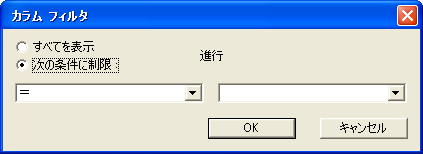
- ジョブまとめ
-
[ジョブ オプション](Job Options)や[出力](Output)の設定など、ジョブに関する重要な情報をリスト表示します。
- タスクまとめ
-
ジョブ内のフレーム([タスク ID](Task ID)の下)と、各フレームのステータス、レンダリング時間、レンダリング サーバ、および割り当て日時をリスト表示します。
[タスク ID](Task ID)の下の参照したいフレームを右クリックすると、そのフレームの出力ファイルが表示されます。これは完了したタスクでのみ使用可能です。
- ジョブ詳細
-
ジョブのレンダリング パラメータ、シーンの統計情報、およびガンマ設定をリスト表示します。
- エラー
-
エラーが発生した各フレーム、エラーを登録したサーバ、および見つからないマップ、見つからないテクスチャ座標、不正な出力ディレクトリなどのエラーの説明をリスト表示します。
サーバ ツリー ビュー
このウィンドウには、すべてのサーバ グループの階層リストが表示されます。ここでは、グローバルおよびローカルのサーバ グループの作成、削除、名前変更を実行でき、またジョブのレンダリングが可能なサーバを調べることができます。
サーバ グループは、サーバの論理的な集合です。サーバ グループを使用すると、特定の複数サーバをレンダリング ジョブに簡単に割り当てられます。グローバル グループは、レンダリング ネットワーク内のすべてのマシンが使用でき、ローカル グループは、これらのグループが作成されているコンピュータ上でしか使用できません。グローバルまたはローカルのサーバ グループを作成するには、サーバ ツリー ビューの任意の項目を右クリックして、[グローバル グループを作成](Create Global Group)または[ローカル グループを作成](Create Local Group)を選択します。どちらかのコマンドを選択した後、それぞれのカテゴリに新しいグループが表示されます。ここで新しい名前を入力すると名前を変更できます。
グループを定義した後、そのグループの名前は[ネットワーク ジョブの割り当て](Network Job Assignment)ダイアログ ボックスのサーバ リストにタブとして表示されます。作成元以外のマシンでは、グローバル グループのみが表示されます。
サーバ グループを削除するには、サーバ ツリー ビューでそのグループの名前を右クリックし、[グループを削除](Delete Group)を選択します。サーバ グループの名前を変更するには、サーバ ツリー ビューでそのグループの名前を右クリックし、[グループ名を変更](Rename Group)を選択して新しい名前を入力します。
以下は、ビューの既定値のリスト項目です。項目をクリックすると、説明されている結果が得られます。
- すべてのサーバ
-
現在のマネージャに割り当てられているすべてのサーバを表示します。
- グローバル グループ
-
このエントリの横の[+]アイコンをクリックすると、存在する場合は、グローバル サーバ グループが表示されます。グローバル グループのサーバを表示するには、グループ名をクリックします。
- ローカル グループ
-
このエントリの横の[+]アイコンをクリックすると、存在する場合は、ローカル サーバ グループが表示されます。ローカル グループのサーバを表示するには、グループ名をクリックします。
- プラグイン
-
レンダリング ネットワークで制御可能なアプリケーションを表示します。このエントリの横の[+]アイコンをクリックすると、存在する場合は、レンダリング ネットワークで使用可能なアプリケーションが表示されます。特定のレンダリング アプリケーションがインストールされているサーバを表示するには、レンダラーの名前をクリックします。
サーバ リスト
サーバ リスト ウィンドウには、現在のグループ(サーバ ツリー ビューで選択されているグループ)に属するすべてのサーバが表示されます。既定値では、リストされたサーバごとに、ステータス、現在レンダリング中のジョブ(ある場合)、およびマネージャに送信された最後のメッセージが表示されます。また、[カラム選択](Column Chooser)コマンドを使用してオプションの詳細を表示することもできます。
列タイトルをクリックすると、列の内容でリストをソートできます(クリックごとに昇順と降順が入れ替わります)。列タイトルを右クリックすると、メニューが表示されます。このメニューでは、列のソート、列の位置合わせの指定、列の削除(オプション列のみ)、オプション列を追加するための[カラム選択](Column Chooser)機能へのアクセス、既定値列のみの表示を実行できます。
サーバ リスト ウィンドウの列はソートおよびフィルタできます。フィルタしたい列の内部でクリックし、[カラム フィルタ](Column Filter)オプションを選択します。
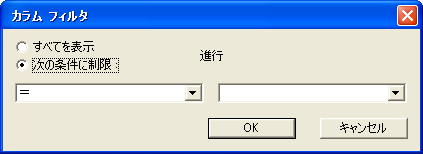
各サーバ名の前にあるステータス アイコンにより、そのサーバのステータスがグラフィカルに示されます。キュー モニタでのジョブとサーバの表示を参照してください。
サーバ名をクリックすると[サーバ](Server)メニューにアクセスできます。
ステータス通知

ステータス通知は、キュー モニタ ウィンドウの下部にあり、キュー モニタのアクティビティを非インタラクティブに表示します。また、マウス カーソルが置かれたコマンドについてのヘルプ情報を表示します。